Configuração do OCI Object Storage no Tax Reporting
Para configurar o OCI Object Storage no Tax Reporting para anexos do Task Manager e Supplemental Data Manager:
- Vá para Navegador e clique em Conexões em Ferramentas.
A página Gerenciar Conexões é exibida.
- Clique em Criar para criar uma conexão.
A caixa de diálogo Selecionar Fornecedor para Criar Conexão é exibida.
- Clique em Outro Provedor de Serviço Web.
A caixa de diálogo Inserir Detalhes da Conexão é exibida.
- Especifique os seguintes detalhes:
- Nome da Conexão: Nome da conexão do Object Storage.
- Descrição: Breve descrição sobre a conexão.
- URL: URL do bucket do Object Storage. Trata-se do URL do bucket do Oracle Object Storage Cloud.
- Usuário e Senha: Nome de usuário e senha criados para o Tax Reporting na Oracle Cloud Infrastructure.
Note:
Se o usuário foi criado no Provedor de Identidades Federado, o nome do usuário precisará ser prefixado com o nome do Provedor de Identidades Federado. Por exemplo:oracleidentitycloudservice/username. Para senha, você deve usar o token de autenticação como a senha, e não a senha do log-in.
- Clique emSalvar e Fechar para salvar os detalhes de conexão do Object Storage.
- Vá para Início > Aplicativos > Task Manager.
- Clique na guia Configurações do Sistema.
A página Gerenciar Configurações do Sistema é exibida.
- Clique em Object Storage e, na lista suspensa Conexões, selecione a conexão do Object Storage.
O URL do Bucket é preenchido automaticamente.
O formato do URL éhttps://swiftobjectstorage.region_identifier.oraclecloud.com/v1/namespace/bucket_nameem que:region_identifieré o Oracle Cloud Infrastructure (OCI) de hospedagemregion.namespaceé o contêiner de nível superior para todos os buckets e objetos. Cada locatário do Oracle Cloud Infrastructure recebe um nome de namespace exclusivo e imutável do Object Storage e gerado pelo sistema no momento da criação da conta. O nome do namespace da sua locação, por exemplo,axaxnpcrorw5, é efetivo em todas as regiõesbucket_nameé o nome de um contêiner lógico onde você armazena dados e arquivos. Os buckets são organizados e mantidos sob compartimentos.
Um exemplo de URL é:
https://swiftobjectstorage.us-ashburn-1.oraclecloud.com/v1/epmcloud/arcsAttachmentsSe você criou pastas no seu bucket, o formato do URL será
https://swiftobjectstorage.us-ashburn-1.oraclecloud.com/v1/epmcloud/bucket_name/folder_name, em quefolder_nameé o nome da pasta que contém os dados. - Clique em Validar e Salvar. O sistema é validado para garantir que a conexão esteja funcionando corretamente, além de criar e ler um arquivo de teste.
A caixa de diálogo de confirmação do Object Storage é exibida.
- Clique em Continuar. Um job em lote é iniciado imediatamente e moverá os anexos atualmente no banco de dados para o local especificado do Object Storage. A partir de agora, todos os anexos serão salvos no local do Object Storage, e não no banco de dados. Não é possível reverter para o banco de dados depois que os anexos estiverem armazenados no local do Object Storage.
- As estatísticas exibidas variam de acordo com seu status de cliente existente ou de um novo cliente que está configurando pela primeira vez o OCI Object Storage e o Tax Reporting:
-
Número de anexos migrados: Quantos anexos são migrados.
-
Tamanho dos anexos migrados (MB): O tamanho dos anexos que são migrados.
-
Número de anexos pendentes: Quantos anexos ainda estão pendentes para migração.
-
Tamanho dos anexos pendentes (MB): O tamanho dos anexos pendentes para migração.
-
Número de todos os anexos: Quantos anexos no total estão no sistema (inclui anexos migrados mais anexos pendentes de migração mais anexos recém-adicionados).
-
Tamanho de todos os anexos (MB): O tamanho de todos os anexos no sistema
Note:
Após a migração do ambiente de teste para o ambiente de produção, se você não atualizar a etapa manual dos detalhes das conexões, o upload e o download dos anexos no aplicativo resultarão em erro. O download ocorrerá com 0 bytes e o upload resultará em erro de validação.- Se você for um cliente existente, serão exibidas estatísticas relacionadas à migração dos anexos do banco de dados do Tax Reporting para o OCI Object Storage. Você verá o incremento das estatísticas conforme os anexos forem transferidos.
O Tax Reporting pega os anexos do banco de dados e transfere os arquivos para o OCI Object Storage no Bucket que você configurou. Isso é feito com base no URL do Bucket, com o nome de usuário e a senha que você criou para o Tax Reporting na Oracle Cloud Infrastructure. Os anexos são transferidos do banco de dados para o OCI Object Storage e, em seguida, removidos do banco de dados.
Após a primeira migração, os uploads e downloads de anexos são armazenados e recuperados do OCI Object Storage.
- Se você for um cliente novo no Tax Reporting, muitas das estatísticas mostradas serão exibidas como zero, uma vez que não há anexos sendo movidos para o OCI Object Storage.
Veja uma captura de tela de exemplo das estatísticas.
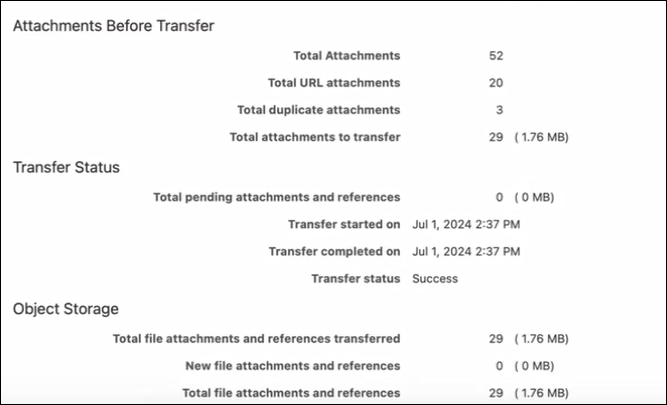
-
Clicar em Redefinir redefinirá para a última conexão que estava em funcionamento.
Solução de Problemas de Configuração
Quando você configurar o OCI Object Storage, se este erro aparecer, é possível que haja um problema com o URL ou as credenciais do bucket:
Erro: Não é possível conectar com o serviço Object Storage usando o URL e as credenciais especificadas.
Use qualquer cliente REST, como cURL ou Postman, para testar o URL e as credenciais do bucket.
O formato do comando cURL é este: curl <bucket URL> -u "<username>:<password>"
Este é um exemplo de um comando cURL para testar seu URL e suas credenciais:
curl https://swiftobjectstorage.us-ashburn-1.oraclecloud.com/v1/epmcloud/taskAttachments -u "username:password"